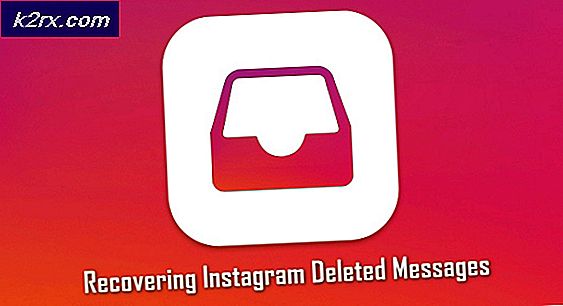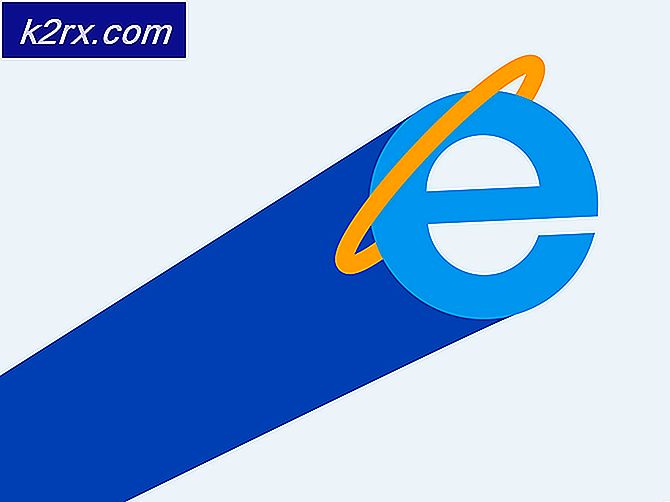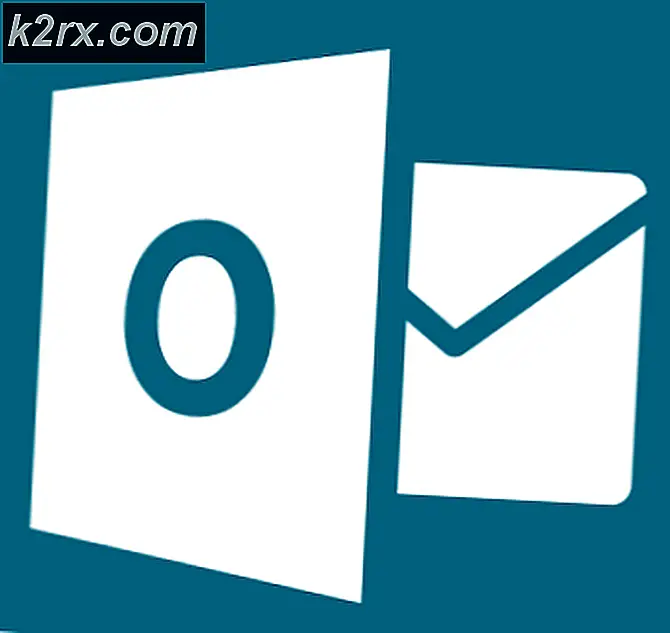Slik installerer og konfigurerer du Ansible på en Ubuntu Server
Hvis du kontrollerer et stort antall virtuelle servere eller hosting materiale fra flere bare metal servere, så er du inne for en utfordring. Ved hjelp av et konfigurasjonsverktøy som Ansible, vil du hjelpe deg med å opprettholde kontroll over et stort antall apper eller sider som vises til flere systemer. Siden den er åpen kildekode, kan du installere den på en eksisterende Ubuntu Server 16.04 installasjon.
Installasjonen av Ansible er gjort helt via CLI-grensesnittet, og demonstrasjonen her brukte en lagerbar metallinstallasjon av Ubuntu Server 16.04 som mangler et sofistikert brukergrensesnitt. Hvis du installerte Unity, GNOME eller noe annet som Xfce4 eller LXDE, åpner du bare en terminal fra programmenyen før du fortsetter.
Metode 1: Installere apt-add-repository
Hvis installasjonen av Ubuntu Server 16.04 allerede lar deg bruke apt-add-repository-funksjonen, hopper du over til metode 2. Ellers utsted følgende kommandoer etterfulgt av å skrive inn hver gang:
sudo apt-get oppdatering
sudo apt-get installer programvare-egenskaper-vanlig
Metode 2: Legge til Ansible Repository
Nå som du kan bruke apt-add-repository, bruk sudo apt-add-repository ppa: ansible / ansible for å legge til det nødvendige lageret og bruk sudo apt-get oppdatering for å indeksere den. Når den er indeksert, bruk sudo apt-get installer ansible for å installere pakken. Den virtuelle konsollen eller terminalen kan kaste mye tekst på deg, men du kan bare vente til meldingen din blir sendt tilbake til deg.
Metode 3: Konfigurere SSH-funksjonalitet
Utsted kommandoen ssh-keygen -t rsa-b 4096 -C [email protected] mens du erstatter [email protected] med e-postadressen du vil knytte til nøkkelen. Ikke bruk et passord hvis det ber deg om å lage en, men i stedet trykker du bare på enter-tasten to ganger. Ansible kan ikke koble til flere servere hvis du legger til et passord. Når du er ferdig med dette, legger du til den nye nøkkelen ved hjelp av ssh-agent bash og deretter ssh-add ~ / .ssh / id_rsa før du kopierer ssh-nøkkelen til alle serverne du skal klare.
Kopier nøkkelen til serveren din med denne kommandoen ssh-copy-id [email protected], erstatte Xs med de faktiske sifrene i IP-adressen til den aktuelle serveren. Du vil sannsynligvis bli bedt om den eksterne brukerens passord. Når alt blir tastet inn, kan du teste at forbindelsen er god ved å skrive ssh [email protected], erstatte venn med navnet fra e-posten før domenet og Xs med IP-adressen en gang til. Du må ikke skrive inn et passord. Hvis alt fungerer, skriv du bare ut og fortsett.
PRO TIPS: Hvis problemet er med datamaskinen eller en bærbar PC / notatbok, bør du prøve å bruke Reimage Plus-programvaren som kan skanne arkiver og erstatte skadede og manglende filer. Dette fungerer i de fleste tilfeller der problemet er oppstått på grunn av systemkorrupsjon. Du kan laste ned Reimage Plus ved å klikke herMetode 4: Konfigurere Ansible seg selv
Ansible bruker sin egen vertsfil, så du må bruke å redigere den. Du kan erstatte vi med en annen CLI-tekstredigerer hvis du har installert om du vil, for eksempel nano. Øverst på bunnen av filen legger du til en linje med [web-servere] på den etterfulgt av IP-adressen igjen på linjen under den. Fortsett å legge til linjer hvis du trenger å legge til flere IP-adresser. Lagre og lukk filen.
Når du er tilbake på spørringen, utsted kommandoen ansett all-m ping og ta en titt på resultatet. Det burde lese suksess.
Hvis du ser et snev av feil, er vertsfilen trolig på feil. Du må kanskje redigere igjen og legg til alternativet ansible_password i. Hodet til bunnen av filen igjen og opprett en annen linje, og legg bare [web-servere: vars] på den, med en linje under den som har ansible_password = X på den.
Fyll inn X med ditt sudo-passord og kjør testen igjen. Det skal nå lykkes.
PRO TIPS: Hvis problemet er med datamaskinen eller en bærbar PC / notatbok, bør du prøve å bruke Reimage Plus-programvaren som kan skanne arkiver og erstatte skadede og manglende filer. Dette fungerer i de fleste tilfeller der problemet er oppstått på grunn av systemkorrupsjon. Du kan laste ned Reimage Plus ved å klikke her